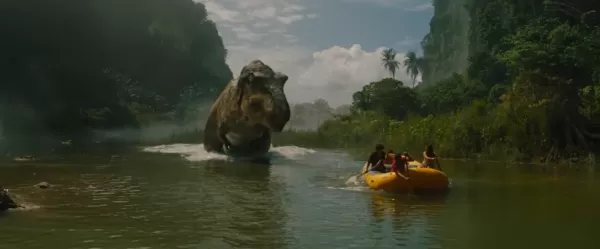トラブルシューティング ファイナルファンタジー7再生 PCスタッター:包括的なガイド
多くのPCプレーヤーは、最近リリースされた Final Fantasy 7 Rebirth でイライラするst音の問題に遭遇しました。このガイドは、ゲームプレイを最適化し、これらのパフォーマンスの問題を排除するためのいくつかのソリューションを提供します。
目次
- グラフィック設定を下げる
- GPUドライバーの更新
- MODを利用します -NVIDIA設定の調整
グラフィック設定の低下
- Final Fantasy 7 Rebirth*は、グラフィカルに要求の厳しいタイトルです。システムが推奨される仕様を満たしていることを確認してください。最小要件のみを満たしている場合は、ゲーム内のグラフィック設定を慎重に調整します。最低の設定から始めて、徐々にそれらを増やし、パフォーマンスを綿密に監視して、視覚的な品質と滑らかさの最適なバランスを見つけます。ディスプレイ同期テクノロジーでVRR(可変リフレッシュレート)を試します。一部のプレイヤーは、マイナーな画面の引き裂きが発生する可能性がありますが、遅いラグとst音を報告しています。
GPUドライバーの更新
時代遅れのGPUドライバーは、パフォーマンスに大きな影響を与える可能性があります。最適な互換性とパフォーマンスのために、最新のドライバーに更新します。 NVIDIAユーザーはGEFORCEエクスペリエンスを利用する必要がありますが、AMDユーザーはAMDアドレナリンエディションを使用して更新をチェックしてインストールする必要があります。
mods を利用する
コミュニティが作成したMODは、パフォーマンスの改善を提供できます。 Fantasy OptimizerやUltimate Engine TweaksなどのMODを使用することを検討してください。これらのMODは、特定のゲームディレクトリにファイルを配置するか、Nexus ModsのVortex ModマネージャーなどのMODマネージャーを使用してファイルを配置する必要があることがよくあります。究極のエンジンの調整にはffviihookが必要になる場合があることに注意してください。
NVIDIA設定の調整
NVIDIAユーザーの場合、NVIDIAコントロールパネル内でV-SyncとG-Syncを有効にすること(ゲーム自体内でV-Syncを無効にしながら)がst音を緩和することがあります。低レイテンシモードの設定を試して、「オン」と「ウルトラ」の両方を試して、どちらが最適かを確認します。
このガイドは、 Final Fantasy 7 Rebirth のst音に対処するためのさまざまなソリューションを提供します。これらの方法を体系的に試すことにより、ゲームエクスペリエンスを大幅に改善できるはずです。
Final Fantasy 7 Rebirthは、PlayStation and PCで利用できます。